Πώς να εισαγάγετε ή να συγχρονίσετε το Ημερολόγιο Google στο Outlook;
Για τους χρήστες που βασίζονται στα ημερολόγια του Outlook και της Google για να διαχειρίζονται τις καθημερινές τους ρουτίνες, είναι σημαντικό να συγχρονίσετε τις πληροφορίες μεταξύ των δύο ημερολογίων, ώστε να μην χάνονται σημαντικά ραντεβού. Αλλά για τους χρήστες που δεν σκοπεύουν να χρησιμοποιούν πλέον τα ημερολόγια Google και θέλουν να διατηρήσουν τα συμβάντα, η εισαγωγή του ημερολογίου Google στο Outlook αρκεί. Σε αυτό το σεμινάριο, θα σας δείξουμε τρόπους εισαγωγής ή συγχρονισμού του Ημερολογίου Google στο Outlook.
Εισαγάγετε το Ημερολόγιο Google στο Outlook για Windows
1. Συνδεθείτε στο δικό σας Λογαριασμός Gmail και πηγαίνετε στο Ημερολόγιο Google.

2. Κάντε κλικ στο κουμπί ρυθμίσεις εικονίδιο (εικονίδιο γραναζιούκαι, στη συνέχεια, κάντε κλικ ρυθμίσεις στο αναπτυσσόμενο μενού.
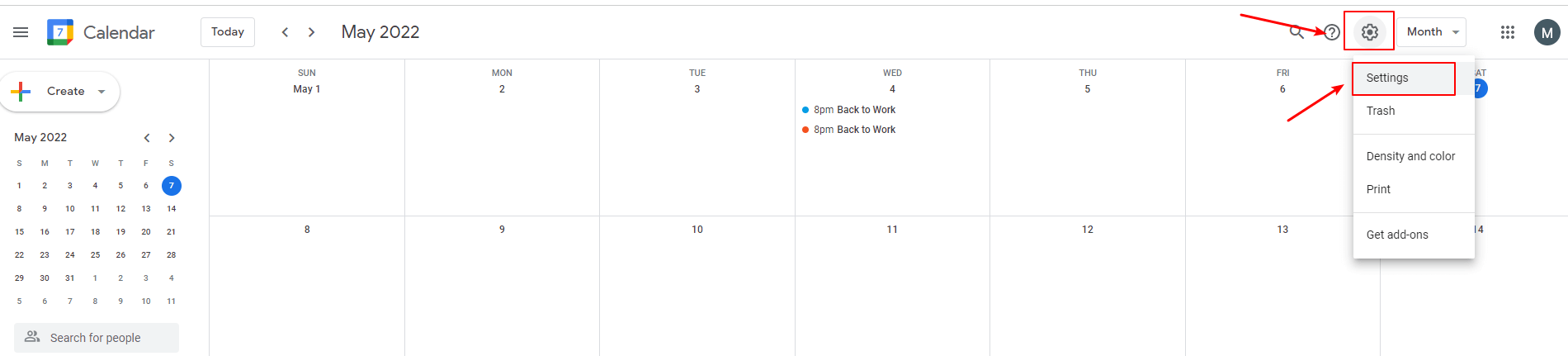
3. κλικ Εισαγωγή εξαγωγή στο ρυθμίσεις παράθυρο.
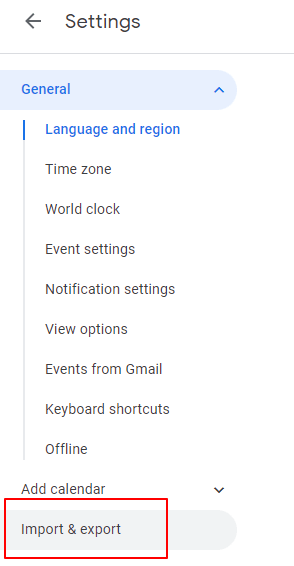
4. κλικ εξαγωγή και πηγαίνετε στο εξαγωγή κατατεθεί και, στη συνέχεια, κάντε κλικ στο εξαγωγή κουμπί.
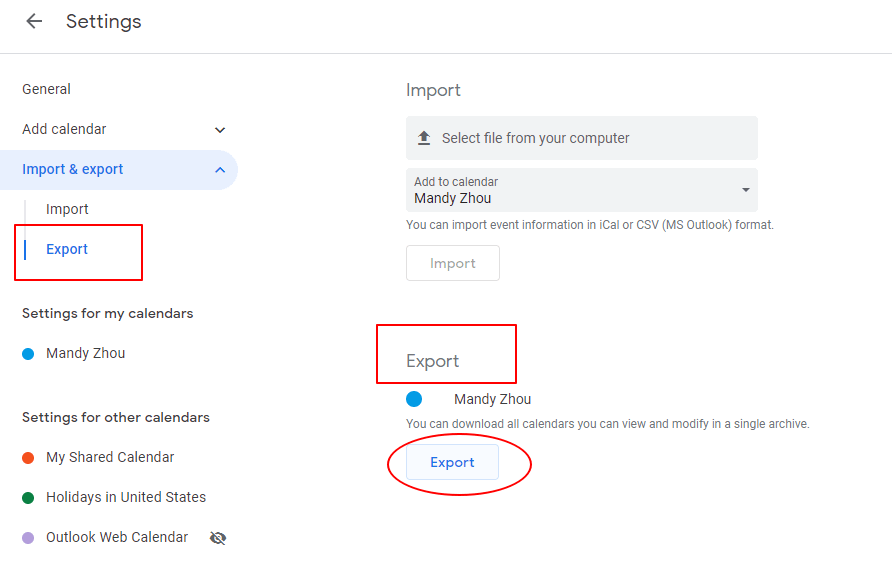
Στη συνέχεια, το ημερολόγιο Google Μορφή iCalendar γίνεται λήψη στον υπολογιστή.
√ Συμβουλές: Εάν το ημερολόγιο έγινε λήψη ως αρχείο zip, πρέπει να το αποσυμπιέσετε και στη συνέχεια να προχωρήσετε με τα παρακάτω βήματα.
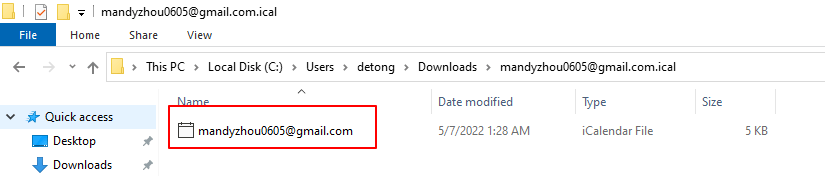
5. ανοιχτό Microsoft Outlookκαι μεταβείτε σε προβολή ημερολογίου.
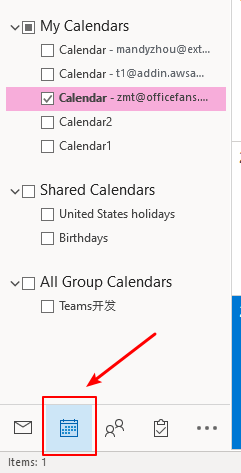
6. κλικ Αρχεία > Άνοιγμα & Εξαγωγή > Εισαγωγή / Εξαγωγή.
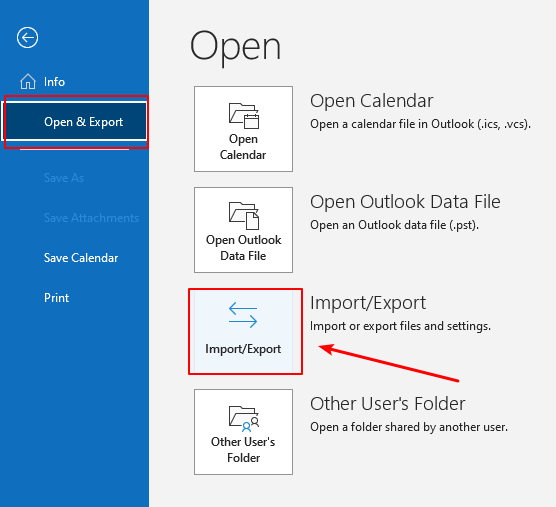
7. Κάντε κλικ στο "Εισαγωγή αρχείου iCalendar (.ics) ή vCalendar (.vcs)"Στο Οδηγός εισαγωγής και εξαγωγής παράθυρο. Στη συνέχεια κάντε κλικ στο Επόμενο κουμπί.
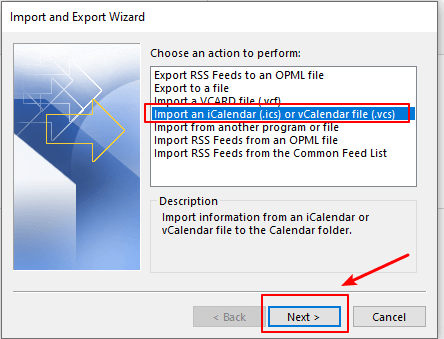
8. Επιλέξτε το Αρχείο iCalendar μόλις κατεβάσατε και κάντε κλικ στο OK κουμπί.
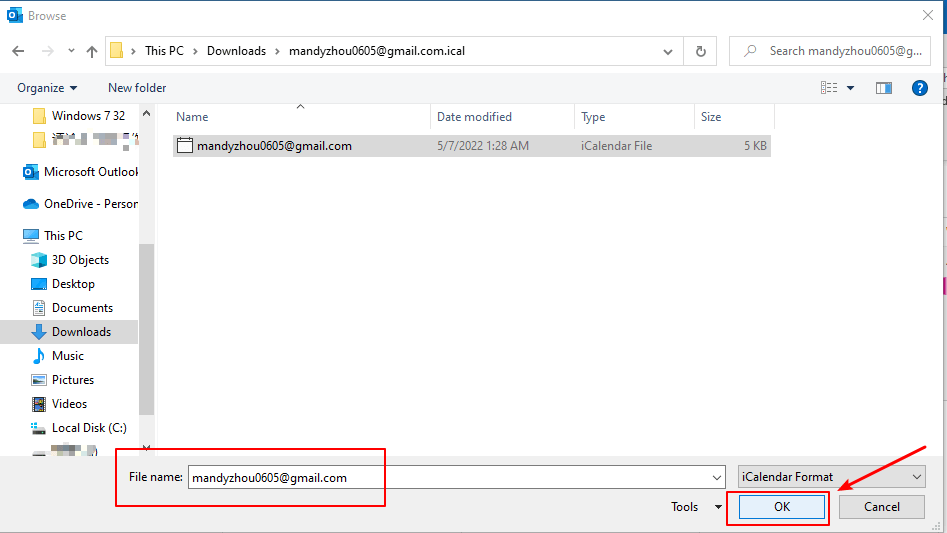
9. Εμφανίζεται ένα παράθυρο διαλόγου. Δύο επιλογές προσφέρονται εδώ.

- Κάντε κλικ στο Άνοιγμα ως νέο κουμπί, το ημερολόγιο Google εισάγεται στο Άλλα Ημερολόγια ενότητα στο ημερολόγιο του Outlook.

- Κάντε κλικ στο εισαγωγή και στη συνέχεια τα στοιχεία ημερολογίου Google είναι Συγχωνεύεται στο ημερολόγιο του Outlook.
Εισαγάγετε το Ημερολόγιο Google στο Outlook.com
1. Συνδεθείτε στο δικό σας Λογαριασμός Gmail και πηγαίνετε στο Ημερολόγιο Google.

2. Παω σε Τα ημερολόγιά μου και τοποθετήστε το δείκτη του ποντικιού πάνω από το ημερολόγιο που θέλετε να εξαγάγετε στο Outlook. Κάντε κλικ στο τρεις κουκκίδες στη δεξιά πλευρά.
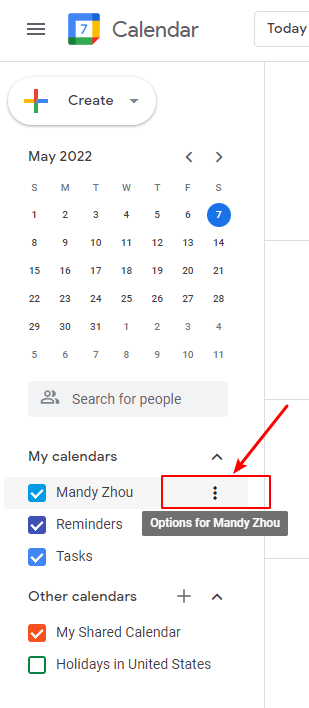
3. κλικ Ρυθμίσεις και κοινή χρήση επιλογή στο αναδυόμενο μενού.

4. κλικ Ενσωμάτωση ημερολογίου στη σελίδα Ρυθμίσεις.
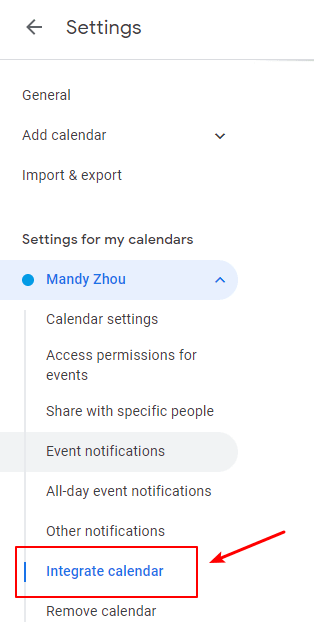
5. Αντιγράψτε το "Μυστική διεύθυνση σε μορφή iCal" διεύθυνση συνδέσμου στο Ενσωμάτωση ημερολογίου τμήμα στη δεξιά πλευρά.

6. Σύνδεση Outlook.com και μεταβείτε στο προβολή ημερολογίου.
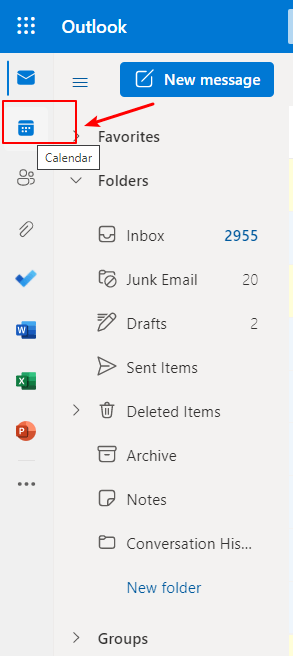
7. κλικ Προσθήκη Ημερολογίου.
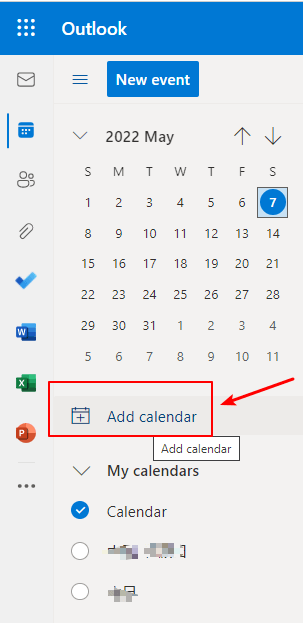
8. κλικ Εγγραφείτε από τον Ιστό και επικολλήστε τον σύνδεσμο που μόλις αντιγράψατε στο πλαίσιο.
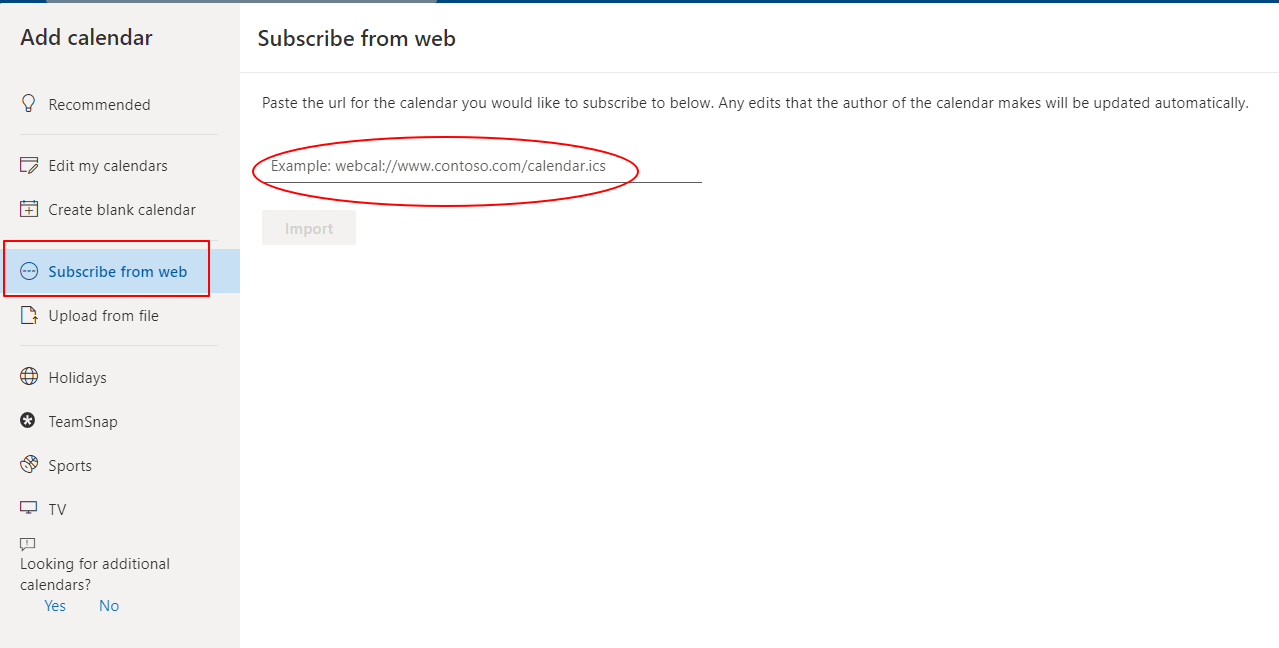
9. Εισαγάγετε το όνομα ημερολογίου σας αρέσει και διευκρινίστε το Προσθήκη στο επιλογή. διαλέγω Άλλα ημερολόγια εδώ. Μπορείτε επίσης να επιλέξετε να προσαρμόσετε το χρώμα και τη γοητεία ή όχι.
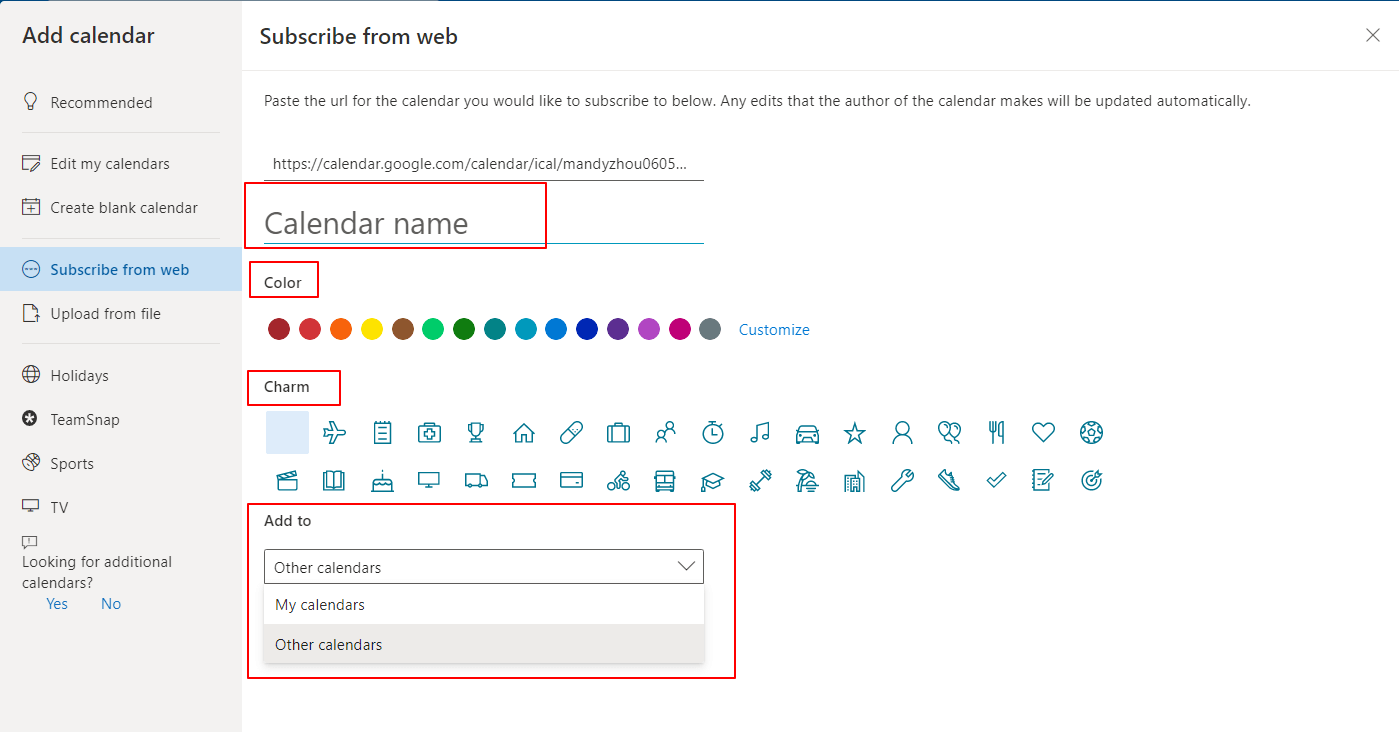
10. Κάντε κλικ στο κουμπί εισαγωγή κουμπί.
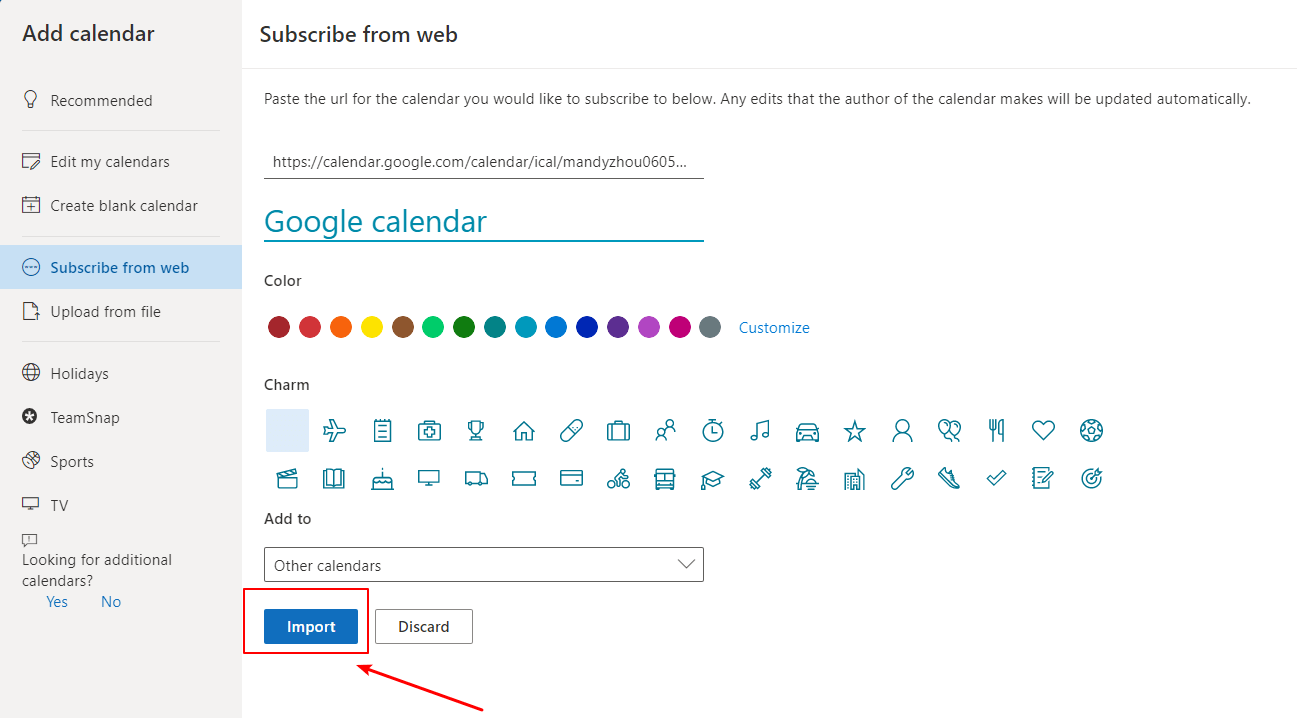
11. Προστίθεται το ημερολόγιο Google Άλλα ημερολόγια ενότητα στο Outlook.com με επιτυχία.

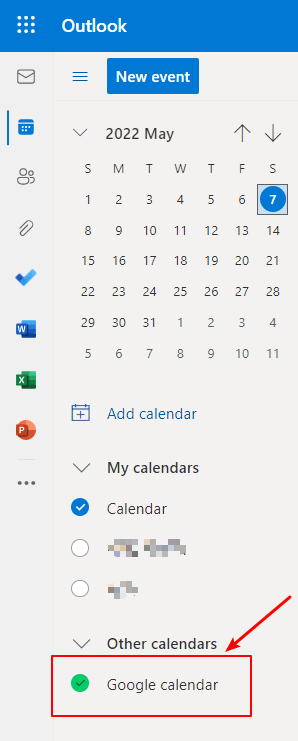
Εάν επιλέξετε Προσθήκη στα ημερολόγιά μου στο Βήμα 9, μετά το Το ημερολόγιο Google θα εισαχθεί σε Τα ημερολόγιά μου ενότητα στο Outlook.com.
√ Σημείωση: Το εισαγόμενο ημερολόγιο είναι ένα στατικό στιγμιότυπο, που σημαίνει ότι μόλις εισαχθεί το ημερολόγιο Google στο Outlook, οι μελλοντικές αλλαγές στο ημερολόγιο Google δεν μπορούν να συγχρονιστούν. Για να το συγχρονίσουμε, πρέπει να εγγραφούμε σε αυτό ή να επαναλάβουμε τις παραπάνω διαδικασίες για να εισαγάγουμε την πιο πρόσφατη έκδοση του ημερολογίου Google στο Outlook.
Συγχρονίστε το Ημερολόγιο Google με το Outlook με την εγγραφή σας σε αυτό
1. Συνδεθείτε στο δικό σας Λογαριασμός Gmail και πηγαίνετε στο Ημερολόγιο Google.

2. Παω σε Τα ημερολόγιά μου και τοποθετήστε το δείκτη του ποντικιού πάνω από το ημερολόγιο που θέλετε να εξαγάγετε στο Outlook. Κάντε κλικ στο τρεις κουκκίδες στη δεξιά πλευρά.
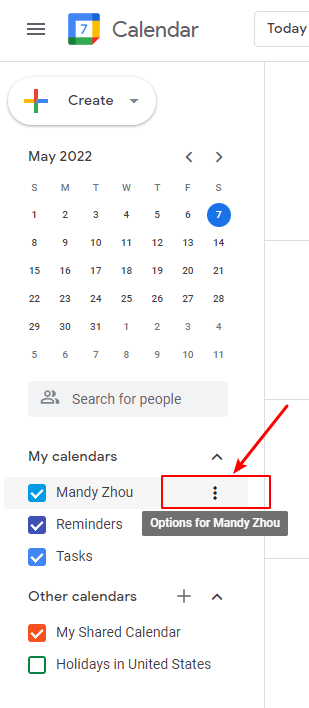
3. κλικ Ρυθμίσεις και κοινή χρήση επιλογή στο αναδυόμενο μενού.

4. κλικ Ενσωμάτωση ημερολογίου στο ρυθμίσεις .
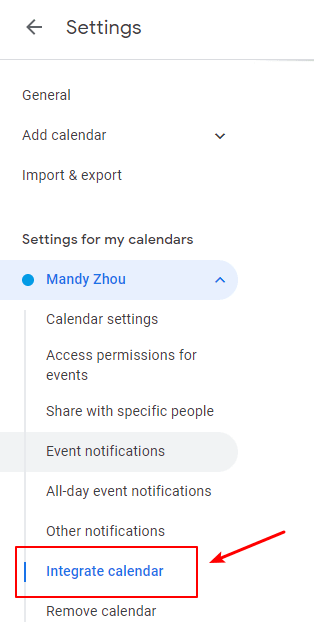
5. Αντιγράψτε το "Μυστική διεύθυνση σε μορφή iCal" διεύθυνση συνδέσμου στο Ενσωμάτωση ημερολογίου τμήμα στη δεξιά πλευρά.

6. ανοιχτό Microsoft Outlook, Κλίκ Αρχεία > Ρυθμίσεις λογαριασμού > Ρυθμίσεις λογαριασμού.
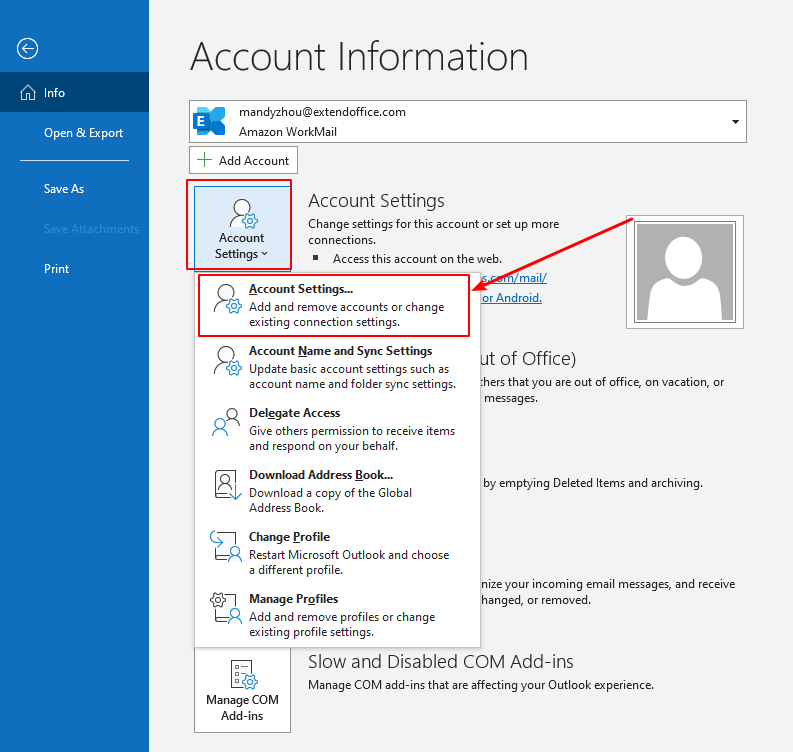
7. σε Ρυθμίσεις λογαριασμού παράθυρο, μεταβείτε στο Ημερολόγια Διαδικτύου κάντε κλικ στην καρτέλα Νέα κουμπί.
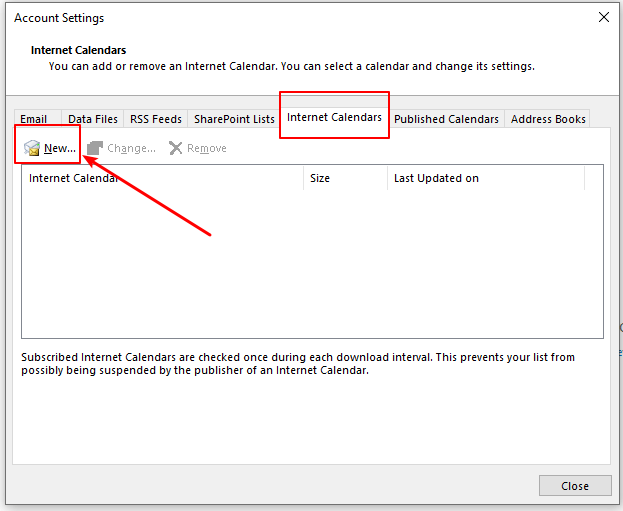
8. ο Νέα συνδρομή στο Ημερολόγιο Διαδικτύου Εμφανίζεται το παράθυρο διαλόγου, επικολλήστε τη διεύθυνση που αντιγράφηκε στο Βήμα 5 και κάντε κλικ στο Πρόσθεση κουμπί.
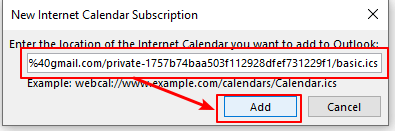
9. Στο Επιλογές εγγραφής παράθυρο, εισάγετε το όνομα του ημερολογίου στο Όνομα φακέλου κουτί. Στη συνέχεια, κάντε κλικ στο OK κουμπί.
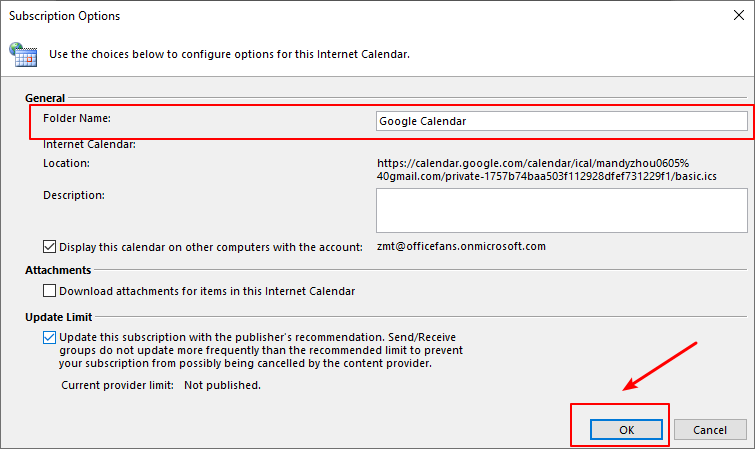
10. Αφού εγγραφείτε στο ημερολόγιο Google στο Outlook, μπορείτε να δείτε το μέγεθος και χρόνος ενημέρωσης από αυτό.
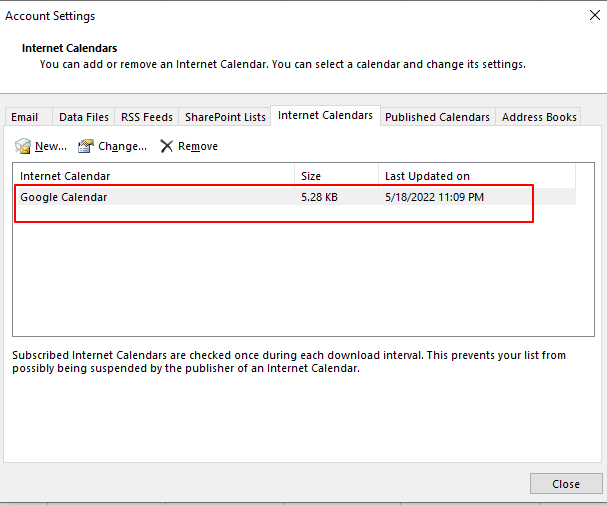
11. Μεταβείτε στο προβολή ημερολογίου, θα δεις το εγγεγραμμένο ημερολόγιο είναι μέσα στο Άλλα Ημερολόγια Ενότητα. Οποιεσδήποτε αλλαγές γίνουν στο ημερολόγιο Google θα είναι συγχρονίστηκε στο Outlook μέσα σε δευτερόλεπτα.
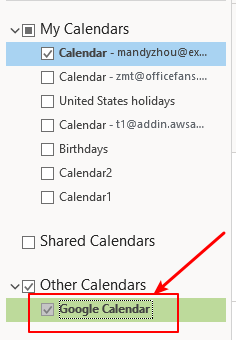
Σχετικά Άρθρα
Πώς να μοιραστείτε και να προβάλετε το ημερολόγιο του Outlook με την Google;
Το Microsoft Outlook και το Google Gmail, ως οι πιο δημοφιλείς εφαρμογές αλληλογραφίας και ημερολογίου στην καθημερινή μας ζωή τώρα, συχνά απαιτείται να μοιράζονται ορισμένες πληροφορίες μεταξύ των δύο. Όταν πρόκειται για την κοινή χρήση του ημερολογίου από το Microsoft Outlook στο Google Gmail και την προβολή του στο ημερολόγιο του Gmail, πώς θα μπορούσατε να το κάνετε; Σε αυτό το σεμινάριο, θα σας δείξουμε τρεις εύκολους τρόπους για να πετύχετε τον στόχο σας.
Πώς να εγγραφείτε στο Ημερολόγιο Google στο Outlook.Com;
Αυτό το άρθρο θα εισαγάγει το σεμινάριο σχετικά με την εγγραφή στο ημερολόγιο Google στο Outlook.com online εύκολα.
Πώς να ανοίξετε το Ημερολόγιο (Google) από το Διαδίκτυο/Υπερσύνδεση στο Outlook;
Ας υποθέσουμε ότι έχετε προσθέσει το πρόγραμμα εργασίας και τον προγραμματισμό σας στο ημερολόγιο Google στο διαδίκτυο στο παρελθόν. Αλλά τώρα αρχίζετε να εργάζεστε με το Outlook και θέλετε να μεταφέρετε το ημερολόγιο Google στο Outlook, πώς θα μπορούσε να το επιτύχει γρήγορα; Η παρακάτω λύση θα διευκολύνει την εργασία σας.
Πώς να προσθέσετε/εγγραφείτε στο Ημερολόγιο Google στο Outlook;
Ας υποθέσουμε ότι έχετε δημιουργήσει πολλά ραντεβού και εκδηλώσεις στο ιδιωτικό σας Ημερολόγιο Google και τώρα θέλετε να εισαγάγετε αυτά τα ραντεβού στο Microsoft Outlook, πώς να το αντιμετωπίσετε; Προσθέστε τι εάν συγχρονίσετε αυτόματα τα στοιχεία ημερολογίου Google με το Microsoft Outlook; Σε αυτό το άρθρο, θα περιγράψω πώς να προσθέσετε ή να εγγραφείτε το ιδιωτικό σας Ημερολόγιο Google στο Microsoft Outlook βήμα προς βήμα.
Τα καλύτερα εργαλεία παραγωγικότητας γραφείου
Kutools για το Outlook - Πάνω από 100 ισχυρές δυνατότητες για υπερφόρτιση του Outlook σας
🤖 Βοηθός αλληλογραφίας AI: Άμεσα επαγγελματικά email με μαγεία AI -- με ένα κλικ για ιδιοφυείς απαντήσεις, τέλειος τόνος, πολυγλωσσική γνώση. Μεταμορφώστε τα email χωρίς κόπο! ...
📧 Αυτοματοποίηση ηλεκτρονικού ταχυδρομείου: Εκτός γραφείου (Διαθέσιμο για POP και IMAP) / Προγραμματισμός αποστολής email / Αυτόματο CC/BCC βάσει κανόνων κατά την αποστολή email / Αυτόματη προώθηση (Σύνθετοι κανόνες) / Αυτόματη προσθήκη χαιρετισμού / Διαχωρίστε αυτόματα τα μηνύματα ηλεκτρονικού ταχυδρομείου πολλών παραληπτών σε μεμονωμένα μηνύματα ...
📨 Διαχείριση e-mail: Εύκολη ανάκληση email / Αποκλεισμός απάτης email από υποκείμενα και άλλους / Διαγραφή διπλότυπων μηνυμάτων ηλεκτρονικού ταχυδρομείου / Προχωρημένη Αναζήτηση / Ενοποίηση φακέλων ...
📁 Συνημμένα Pro: Μαζική αποθήκευση / Αποσύνδεση παρτίδας / Συμπίεση παρτίδας / Αυτόματη αποθήκευση / Αυτόματη απόσπαση / Αυτόματη συμπίεση ...
🌟 Διασύνδεση Magic: 😊Περισσότερα όμορφα και δροσερά emojis / Ενισχύστε την παραγωγικότητά σας στο Outlook με προβολές με καρτέλες / Ελαχιστοποιήστε το Outlook αντί να κλείσετε ...
???? Με ένα κλικ Wonders: Απάντηση σε όλους με εισερχόμενα συνημμένα / Email κατά του phishing / 🕘Εμφάνιση ζώνης ώρας αποστολέα ...
👩🏼🤝👩🏻 Επαφές & Ημερολόγιο: Μαζική προσθήκη επαφών από επιλεγμένα μηνύματα ηλεκτρονικού ταχυδρομείου / Διαχωρίστε μια ομάδα επαφής σε μεμονωμένες ομάδες / Κατάργηση υπενθυμίσεων γενεθλίων ...
Διανεμήθηκαν παραπάνω από 100 Χαρακτηριστικά Περιμένετε την εξερεύνηση σας! Κάντε κλικ εδώ για να ανακαλύψετε περισσότερα.

